Cách dùng 2 Facebook trên iPhone mà bạn không nên bỏ lỡ
Cách dùng 2 Facebook trên iPhone sẽ giúp bạn dễ dàng quản lý công việc và cuộc sống cá nhân mà không cần chuyển đổi giữa các tài khoản. Đây là một giải pháp tiện lợi cho những ai có nhu cầu sử dụng 2 tài khoản riêng biệt.
Mục lục
Tổng quan về cách dùng 2 Facebook trên iPhone
Lợi ích khi dùng 2 Facebook trên 1 điện thoại
Việc sử dụng 2 tài khoản Facebook có thể mang lại nhiều lợi ích tiện lợi như sau:
- Quản lý hoạt động trên Facebook: Sử dụng hai tài khoản Facebook giúp bạn dễ dàng quản lý hoạt động trên nền tảng này. Một tài khoản để theo dõi tin tức, kết nối bạn bè và giải trí, tài khoản còn lại để tham gia nhóm và liên quan đến công việc.
- Quản lý nhóm và trang: Sử dụng nhiều tài khoản giúp bạn quản lý nhóm và trang dễ dàng hơn. Một tài khoản cho nhóm và trang cá nhân, tài khoản khác cho công việc và kết nối với chuyên gia, đối tác kinh doanh.
- Bảo mật thông tin: Sử dụng tài khoản dự phòng để bảo vệ thông tin cá nhân trước nguy cơ hack hoặc lừa đảo, tránh mất mát dữ liệu quan trọng.
Mặt dù có nhiều lợi ích nhưng việc có nhiều tài khoản Facebook cũng có thể gây khó khăn trong việc quản lý và theo dõi các hoạt động trên các tài khoản. Nếu không quản lý cẩn thận, bạn có thể bị nhầm lẫn hoặc quên thông tin đăng nhập của mình.
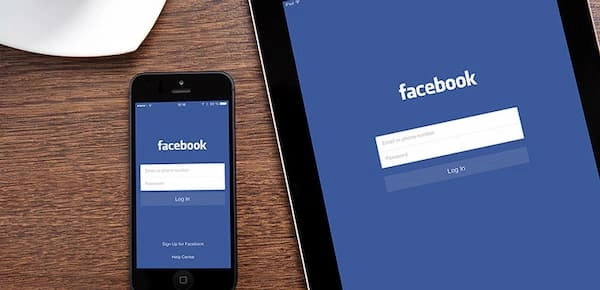
Cách dùng 2 Facebook và Messenger trên iPhone
Cách dùng 2 facebook trên iPhone
Khi tìm kiếm về sử dụng 2 tài khoản Facebook trên iPhone, bạn sẽ thấy nhiều hướng dẫn khác nhau trên Google. Có những trang hướng dẫn lưu thông tin đăng nhập để đăng nhập nhanh, còn những trang khác giới thiệu các ứng dụng như Friendly For Facebook hay Facebook Lite.
Trong số đó, Facebook Lite cho phép người dùng sử dụng hai tài khoản cùng lúc trên cùng một thiết bị. Ngoài ra, còn một ứng dụng khác là Facebook++, tương đồng với bản gốc với hơn 90% tính năng. Mặc dù không có trên App Store, nhưng bạn có thể sử dụng Facebook++ thông qua các bước sau để dễ dàng sử dụng 2 tài khoản Facebook trên iPhone.
Bước 1: Mở trình duyệt Safari và tìm kiếm "link ftios.vn/install". Đây là một công cụ hữu ích cho việc cài đặt các ứng dụng và game trên thiết bị iOS mà không cần Jailbreak hay Cydia Impactor.
Sau khi truy cập vào trang web ftiOS, bạn nhấn chọn Vietnamese và cài đặt vào máy một cách bình thường, tiến hành các bước xác minh như hình dưới
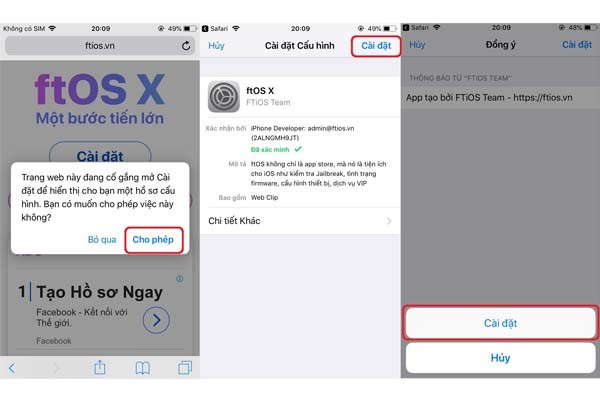
Bước 2: Sau khi hoàn tất cài đặt phần mềm FtiOS vào máy, Bạn mở phần mềm lên > chọn ftStore > chọn App Mod thêm chức năng > Nhấn vào Facebook++ > chọn Cài đặt.
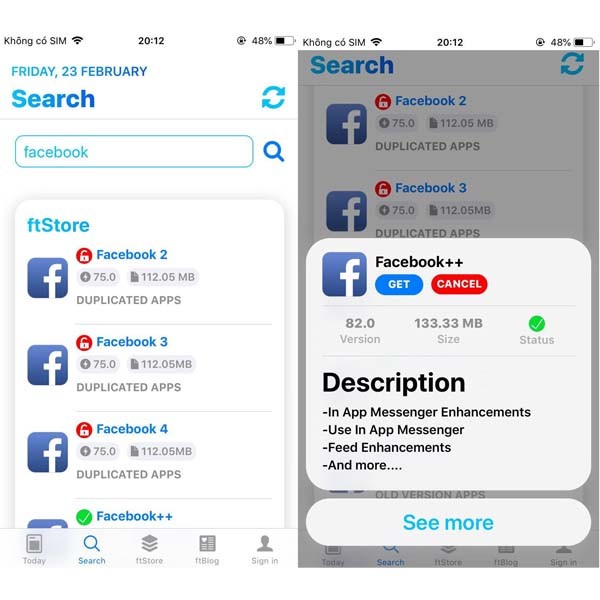
Bước 3: Chờ để Facebook++ hiển thị trên điện thoại iPhone, do phần mềm không được cài từ App Store nên bạn chưa sử dụng được ngay mà cần làm thêm các bước như sau để có thể khởi chạy ứng dụng
Thực hiện: bạn vào Cài đặt > Cài đặt chung > Quản lý cấu hình & Thiết bị > Xiamen Cloud Top Information Technologies CO, LTD > chọn Tin cậy Xiamen Cloud Top Information CO, LTD > cuối cùng nhấn Tin cậy là có thể sử dụng được Facebook++.
Sau khi cài đặt xong, quay lại màn hình chính và đăng nhập tài khoản thứ hai vào Facebook++ (Nếu bạn quên mật khẩu thì bạn có thể tham khảo cách lấy lại mật khẩu facebook). Bạn sẽ có khả năng sử dụng hai tài khoản Facebook cùng lúc trên iPhone. Giao diện của ứng dụng này tương đồng đến 90% so với bản gốc, mang lại trải nghiệm tốt hơn nhiều so với Facebook Lite.
Cách dùng 2 Messenger trên iPhone
Bạn có thể sử dụng cách sau để dùng 2 Messenger trên iPhone
Bước 1: Đăng nhập vào tài khoản Messenger thường xuyên sử dụng, sau đó nhấn vào ảnh đại diện ở góc trái phía trên màn hình và chọn "Chuyển tài khoản".
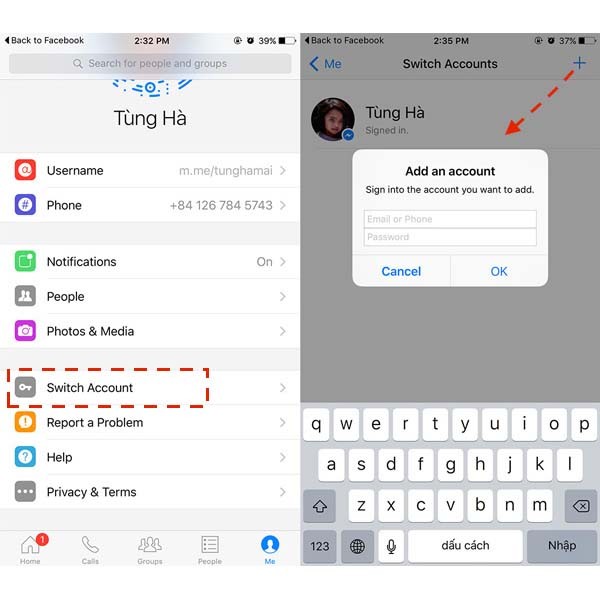
Bước 2: Nhấn dấu (+) ở góc phải phía trên màn hình, nhập thông tin tài khoản Messenger khác và nhấn OK để đăng nhập.
Bước 3: Để hoàn tất, bạn cần thiết lập cài đặt cho Messenger
Chỉ cần hoàn thành các yêu cầu, bạn có thể linh hoạt chuyển đổi giữa hai tài khoản. Messeger cũng cho phép bạn lưu nhiều tài khoản đồng thời, chỉ cần thực hiện các bước tương tự để sử dụng. Ví dụ, để loại bỏ một tài khoản, bạn có thể vuốt sang trái và nhấn "Gỡ" để xóa khỏi danh sách.
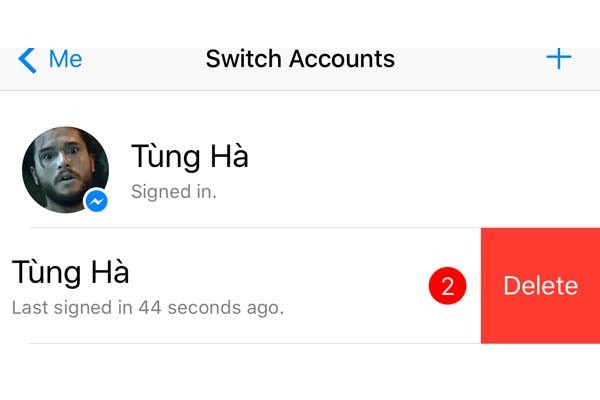
Khi sử dụng Messenger, bạn có khả năng chuyển đổi dễ dàng giữa các tài khoản khác nhau. Tuy nhiên, một điểm quan trọng cần nhớ là ứng dụng chỉ gửi thông báo cho tài khoản đang được kích hoạt. Để kiểm tra thông báo từ các tài khoản khác, bạn cần vào mục chuyển đổi tài khoản trên Messenger để chuyển đổi và xem các tin nhắn mới.
Nếu bạn quan tâm đến việc chia sẻ câu chuyện của mình lên Facebook và muốn biết "Cách up story dài trên facebook," bạn sẽ cần phải tìm hiểu về các tính năng chỉnh sửa và đăng tải story trên ứng dụng. Điều này giúp bạn tạo ra những story thú vị và thu hút sự chú ý từ bạn bè trên mạng xã hội.
Đồng thời, nếu bạn không muốn mọi người biết bạn đang online và tìm kiếm cách "Cách ẩn nick Facebook khi đang online," Facebook cung cấp tùy chọn để bạn có thể ẩn trạng thái hoạt động của mình. Bằng cách này, bạn có thể duyệt qua tin tức, xem story của bạn bè mà không lo lắng về việc bị làm phiền.
Những tính năng như chuyển đổi tài khoản, đăng story dài, và ẩn trạng thái online trên Facebook giúp bạn tận hưởng trải nghiệm trực tuyến tốt hơn, đồng thời giữ cho cuộc sống cá nhân của bạn không bị xáo trộn.
Với những cách trên, bạn đã có thể sử dụng 2 tài khoản Facebook và 2 tài khoản Messenger trên một chiếc iPhone một cách dễ dàng. Bạn không cần phải lo lắng về việc bị mất dữ liệu hay bị lộ thông tin cá nhân khi sử dụng các ứng dụng nhân bản. Hy vọng bài viết này đã mang đến cho bạn những thông tin hữu ích và giải đáp được thắc mắc của bạn về cách dùng 2 Facebook trên iPhone.

















